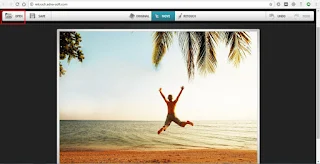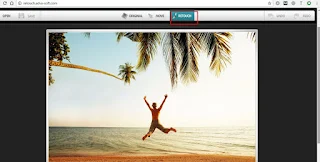شرح موقع TouchRetouch لحذف اي جزء غير مرغوب كالكتابة او شخص من الصور بحترافية متانهية .
ثم الانتقال الى اداة Retouch التي تقوم بإزالة الكتابة او الجزء الذي تريده بتحديده بهذه الاداة المذكورة سابقا دون تشويه الصورة بطريقة سحرية كما في الصورة التوضيحية ادناه .
اخي الكريم بعد الانتهاء من اعمال التعديل على الصورة نتوجه الى حفظ الصورة المعدلة عبر الخيار Save الذي يمكنك بحفظ الصورة في الجهاز الخاص بك واستعمالها في اي شئ تريده سواء في المواقع الاجتماعية او غيرها اليك صورة توضيحة عن كيفية حفظ الصورة المعدلة .
هناك شئ اخر اود ان اشرحه لك وهو الخيار Orginal من خلاله تستطيع التعرف على اختلاف الصورة الاصلية والمعدلة طبعا هذا بعد التعديل على الصورة اليك صورة توضيحية .
اخواني الكرام الى هنا نكون قد انهيا موضوع اليوم شاركه مع الاصدقاء اذا اعجبك اي استفسار انا في الخدمة راسلنا على صفحتنا الاجتماعية المتواجدة في الموقع او على زر اتصل بنا .
 |
| طريقة حذف اي شئ اجزاء او اشخاص من الصور بحترافية |
موقع TouchRetouch:
اخواني الكرام هناك الكثير من مواقع لتعديل على الصور وحذف اجزاء منها بدون تشويه الصور لكن لا تعمل مثل هذا الموقع TouchRetouch الذي وجهني اليه صديق لي ونصحني باستعماله فورا ذهبت الى الموقع وجربت به التعديل على الصور بصراحة ولا اخفي عليكم موقع في غاية الروعة انصح الجميع بإستعماله لسهولة التعامل به .طريقة التعامل مع موقع TouchRetouch :
في الماضي كنا لانتستطيع تغيير اي شئ من الصور لكونها معدلة ومكتوبة وتستوجب وجود خبير في التعديل وتأخذ وقت كبير جدا طبعا هذا قبل ظهور الموقع TouchRetouch الذي يسهل عليك المهمة ويقتصد لك الوقت فبي هذا الموقع TouchRetouch السحري اصبحت طريقة التعديل سهلة جدا فبعد ولوجك الى الموقع تقوم بختيار صورة الموراد التعديل عليها بضغط على Open ثم اختيار الصورة من جهازك كما في الصورة التوضيحية .ثم الانتقال الى اداة Retouch التي تقوم بإزالة الكتابة او الجزء الذي تريده بتحديده بهذه الاداة المذكورة سابقا دون تشويه الصورة بطريقة سحرية كما في الصورة التوضيحية ادناه .
اخي الكريم بعد الانتهاء من اعمال التعديل على الصورة نتوجه الى حفظ الصورة المعدلة عبر الخيار Save الذي يمكنك بحفظ الصورة في الجهاز الخاص بك واستعمالها في اي شئ تريده سواء في المواقع الاجتماعية او غيرها اليك صورة توضيحة عن كيفية حفظ الصورة المعدلة .
هناك شئ اخر اود ان اشرحه لك وهو الخيار Orginal من خلاله تستطيع التعرف على اختلاف الصورة الاصلية والمعدلة طبعا هذا بعد التعديل على الصورة اليك صورة توضيحية .